Für Linux-Systemadministratoren ist das Booten von RHEL 7 / CentOS 7-Servern im Einzelbenutzermodus die häufigste tägliche Aktivität. Der Einzelbenutzermodus wird als Wartung betrachtet oder Notmodus wo wir unsere Schritte zur Fehlerbehebung durchführen können. Im Folgenden sind die Szenarien aufgeführt, in denen wir unsere RHEL-/CentOS-Server im Einzelbenutzermodus booten müssen:
- Root-Passwort zurücksetzen – Es kann einige Szenarien geben, in denen jemand aus dem Team das Root-Passwort zurückgesetzt hat und es nicht mit dem Team geteilt und die Organisation verlassen hat
- Dateisystem reparieren – Es gibt einige Situationen, in denen die Dateisysteme des Betriebssystems (Betriebssystem) beschädigt wurden und beim Neustart des Servers nicht auftauchten. In diesem Fall müssen wir das Dateisystem reparieren, indem wir in den Einzelbenutzermodus wechseln.
- Falscher Eintrag der fstab-Datei behoben – Nehmen wir an, ich habe ein Dateisystem auf RHEL / CentOS Server erstellt und aktualisiere die Datei /etc/fstab, aber beim Aktualisieren der Dateisystemeinträge ist ein Tippfehler aufgetreten. Ich habe die Aufforderung erhalten, den Server neu zu starten, also blieb er beim Hochfahren beim Mounten dieses Dateisystems hängen. Um ein solches Problem zu lösen und zu beheben, müssen wir Linux-Server im Einzelbenutzermodus booten.
- Dienst deaktivieren/aktivieren – Es kann einige Dienste geben, die viel Zeit in Anspruch nehmen oder den Start verzögern. In diesem Fall können wir diesen Dienst also im Einzelbenutzermodus deaktivieren. Im Gegenteil, wir können auch bestimmte Dienste aus dem Einzelbenutzermodus aktivieren.
Es gibt zwei Methoden, mit denen wir CentOS 7 / RHEL 7-Server im Einzelbenutzermodus booten können.
Methode 1:
Schritt 1: Starten Sie Ihren Server neu und gehen Sie zum Grub-Bootloader-Menü und wählen Sie den entsprechenden Kernel aus, das Beispiel ist unten gezeigt:
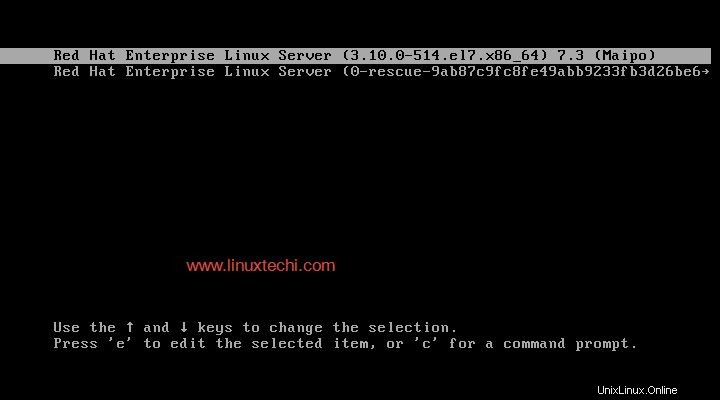
Schritt 2: Drücken Sie „e“ und gehen Sie zum Ende der Zeile, die mit dem Wort „linux16“ beginnt.
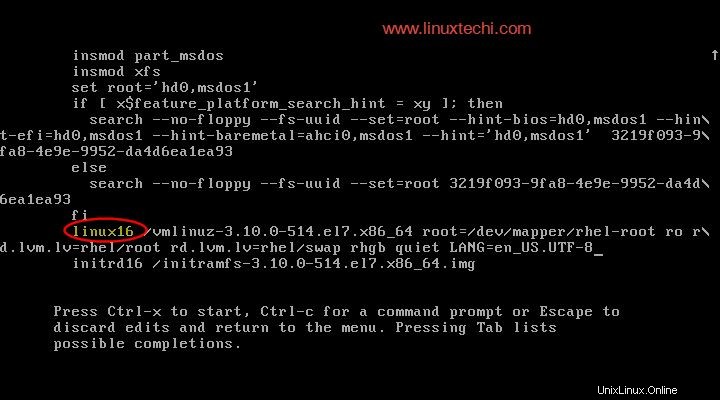
Geben Sie "rd.break" ein “ am Ende der Zeile, die mit linux16 beginnt, und drücken Sie dann „Strg+x ”
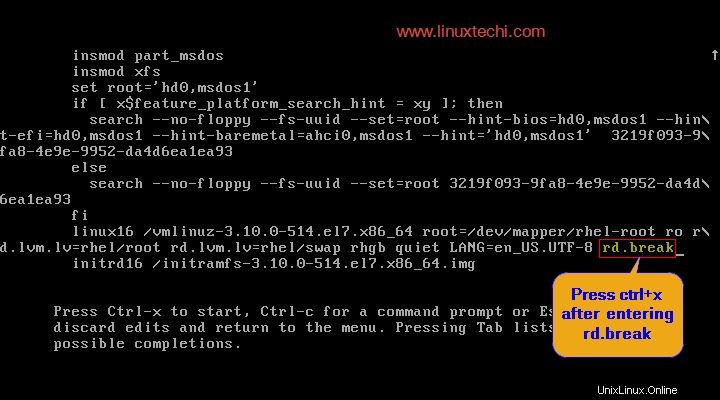
Im nächsten Fenster erhalten wir den Einzelbenutzermodus oder den Notfallmodus, etwa wie folgt:
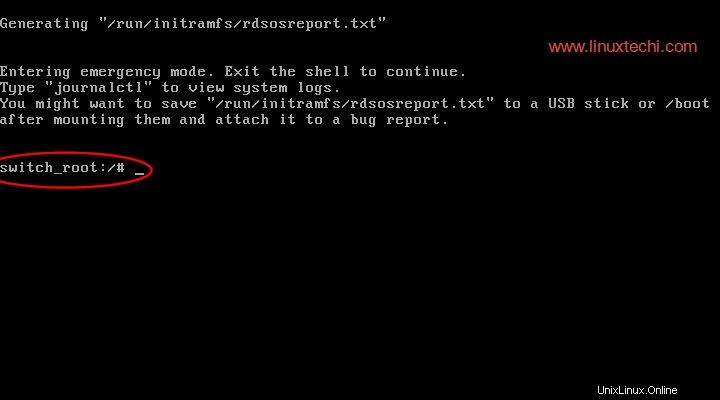
Schritt 3: Hängen Sie nun /sysroot im 'rw'-Modus erneut ein
switch_root:/# mount -o remount,rw /sysroot switch_root:/# chroot /sysroot
Nehmen wir an, wir möchten das Root-Passwort zurücksetzen. Führen Sie die folgenden Befehle aus
sh-4.2# echo “New-root-password” | passwd --stdin root sh-4.2# touch /.autorelabel

Jetzt können Sie die Dateien bearbeiten und das beschädigte Dateisystem mit dem Befehl fsck scannen. Wenn Sie mit der Fehlerbehebung fertig sind, geben Sie „exit“ ein ‘ Befehl zweimal oder ‘reboot -f ‘, um Ihren Server neu zu starten.
Methode 2:
Schritt 1: Starten Sie den Server neu und gehen Sie zum Grub-Menü und wählen Sie den entsprechenden Kernel aus
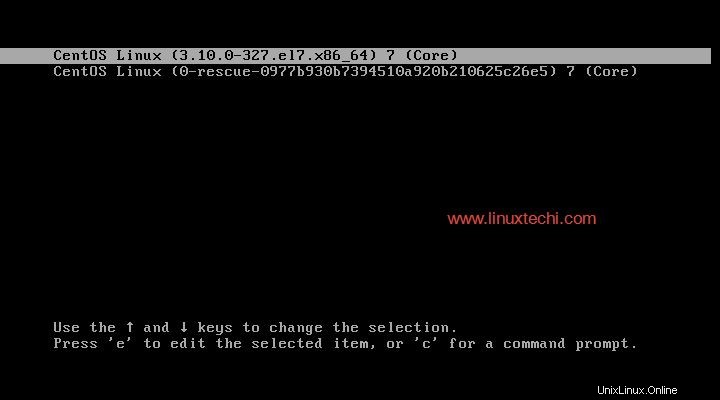
Schritt 2: Drücken Sie 'e' und gehen Sie zur Zeile mit beginnt mit 'linux16'
Ersetzen Sie „ro “ mit „rw init=/sysroot/bin/sh ”
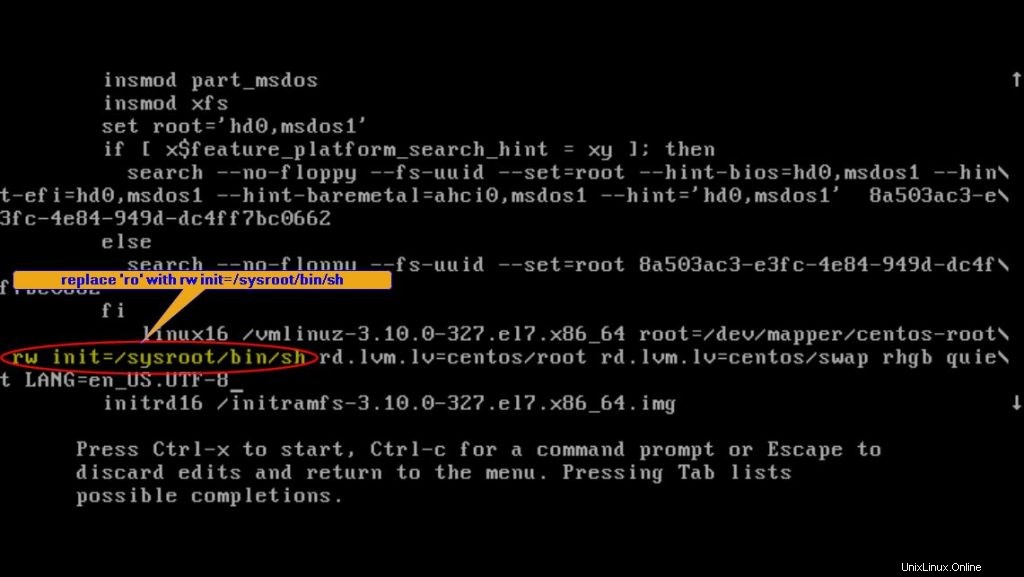
Wenn Sie mit den Änderungen fertig sind, drücken Sie „Strg+x“
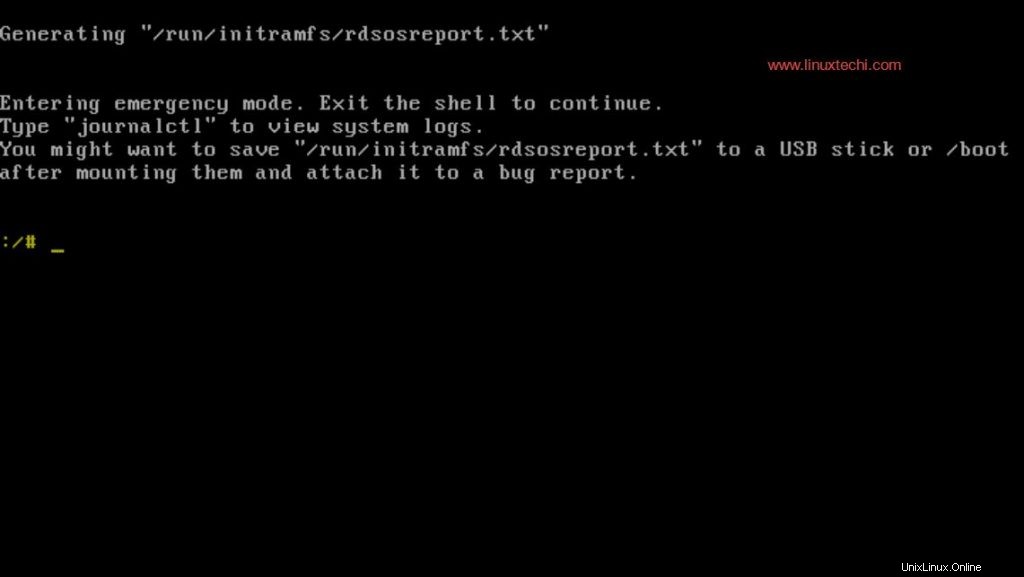
Schritt 3: Mounten Sie das Root-Dateisystem mit dem Chroot-Befehl
:/# chroot /sysroot
Nehmen wir an, ich möchte den Netzwerkmanagerdienst deaktivieren und das Root-Passwort zurücksetzen, führen Sie die folgenden Befehle aus:
:/# systemctl disable NetworkManager :/# echo “Enter-New-Root-password” | passwd --stdin root :/# touch /.autorelabel
Wenn Sie mit den Änderungen fertig sind, geben Sie den Befehl „reboot -f“ ein, um Ihren Server neu zu starten
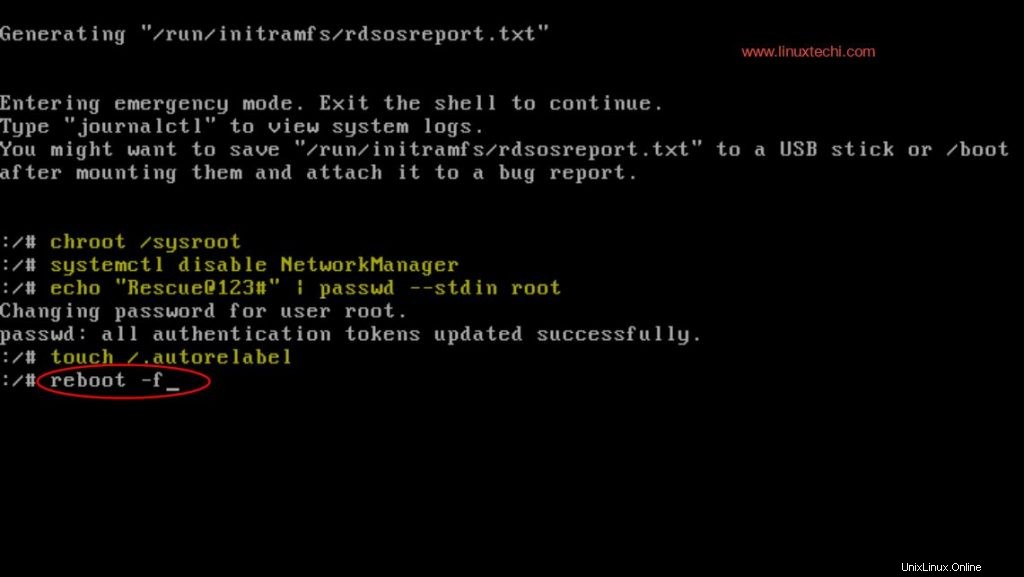
Hinweis: In Produktionsumgebungen ist der Einzelbenutzermodus auch passwortgeschützt. Standardmäßig ist das Root-Passwort das Passwort für den Einzelbenutzermodus auf CentOS 7-/RHEL 7-Servern.
Das ist alles aus diesem Tutorial. Falls diese Schritte helfen, ein technisches Problem zu lösen, teilen Sie bitte Ihre Kommentare im Kommentarbereich unten mit.